如何调整Win10中WindowsApps文件夹的访问权限
来源:脚本之家
时间:2024-02-29 10:00:27 147浏览 收藏
从现在开始,努力学习吧!本文《如何调整Win10中WindowsApps文件夹的访问权限》主要讲解了等等相关知识点,我会在golang学习网中持续更新相关的系列文章,欢迎大家关注并积极留言建议。下面就先一起来看一下本篇正文内容吧,希望能帮到你!
Win10怎么更改WindowsApps文件夹访问权限?下面小编就讲解了Win10更改WindowsApps文件夹访问权限的方法,有需要的小伙伴赶紧来看一下吧,相信对大家一定会有所帮助哦。
Win10更改WindowsApps文件夹访问权限的方法
1、首先右击“WindowsApps”文件夹,在弹出的菜单栏点击打开“属性”,如下图所示。
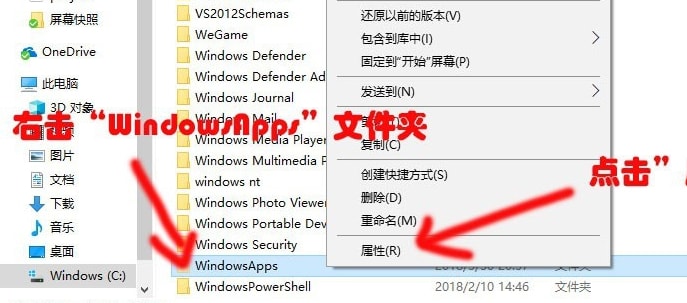
2、然后在“WindowsApps属性”下,将上方选项卡切换到“安全”,再点击“高级”,如下图所示。
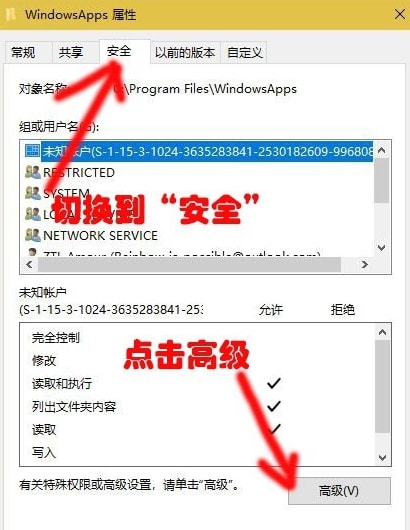
3、接着在“WindowsApps的高级安全设置”窗口下,点击“更改”,如下图所示。
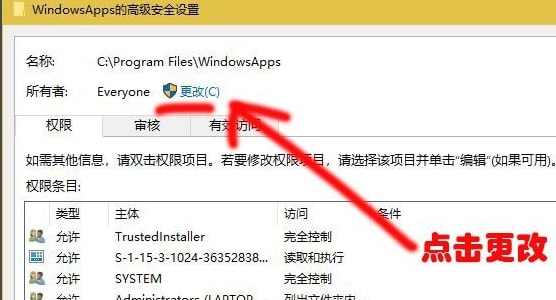
4、之后在“选择用户或组”窗口下,输入“Everyone”后,点击“确定”即可,如下图所示。
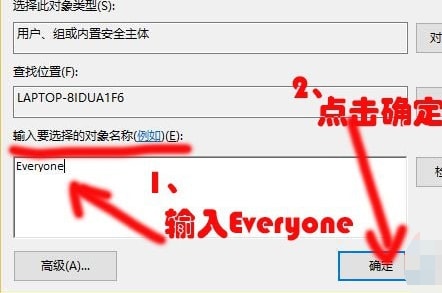
5、在“WindowsApps的高级安全设置”窗口下,勾选“替换子容器和对象的所有者”后,点击“确定”,如下图所示。
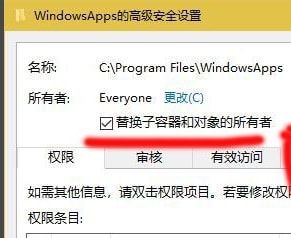
6、最后会弹出一个“Windows安全”窗口,等待“更改所有权”更改完毕,最后再点击确定即可,如下图所示。
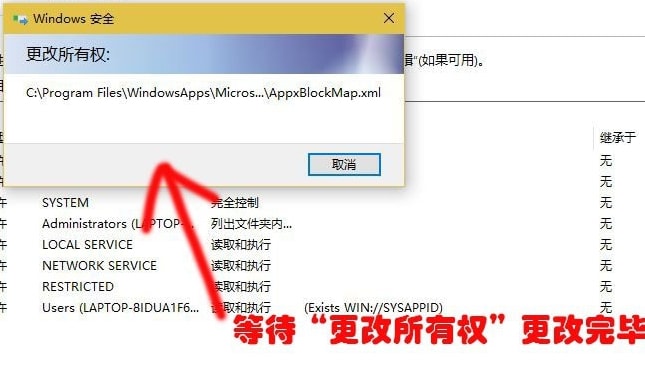
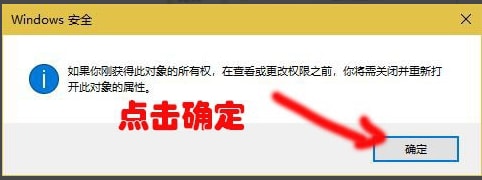
终于介绍完啦!小伙伴们,这篇关于《如何调整Win10中WindowsApps文件夹的访问权限》的介绍应该让你收获多多了吧!欢迎大家收藏或分享给更多需要学习的朋友吧~golang学习网公众号也会发布文章相关知识,快来关注吧!
声明:本文转载于:脚本之家 如有侵犯,请联系study_golang@163.com删除
相关阅读
更多>
-
501 收藏
-
501 收藏
-
501 收藏
-
501 收藏
-
501 收藏
最新阅读
更多>
-
184 收藏
-
169 收藏
-
272 收藏
-
207 收藏
-
465 收藏
-
205 收藏
-
173 收藏
-
318 收藏
-
293 收藏
-
214 收藏
-
265 收藏
-
257 收藏
课程推荐
更多>
-

- 前端进阶之JavaScript设计模式
- 设计模式是开发人员在软件开发过程中面临一般问题时的解决方案,代表了最佳的实践。本课程的主打内容包括JS常见设计模式以及具体应用场景,打造一站式知识长龙服务,适合有JS基础的同学学习。
- 立即学习 543次学习
-

- GO语言核心编程课程
- 本课程采用真实案例,全面具体可落地,从理论到实践,一步一步将GO核心编程技术、编程思想、底层实现融会贯通,使学习者贴近时代脉搏,做IT互联网时代的弄潮儿。
- 立即学习 516次学习
-

- 简单聊聊mysql8与网络通信
- 如有问题加微信:Le-studyg;在课程中,我们将首先介绍MySQL8的新特性,包括性能优化、安全增强、新数据类型等,帮助学生快速熟悉MySQL8的最新功能。接着,我们将深入解析MySQL的网络通信机制,包括协议、连接管理、数据传输等,让
- 立即学习 500次学习
-

- JavaScript正则表达式基础与实战
- 在任何一门编程语言中,正则表达式,都是一项重要的知识,它提供了高效的字符串匹配与捕获机制,可以极大的简化程序设计。
- 立即学习 487次学习
-

- 从零制作响应式网站—Grid布局
- 本系列教程将展示从零制作一个假想的网络科技公司官网,分为导航,轮播,关于我们,成功案例,服务流程,团队介绍,数据部分,公司动态,底部信息等内容区块。网站整体采用CSSGrid布局,支持响应式,有流畅过渡和展现动画。
- 立即学习 485次学习
